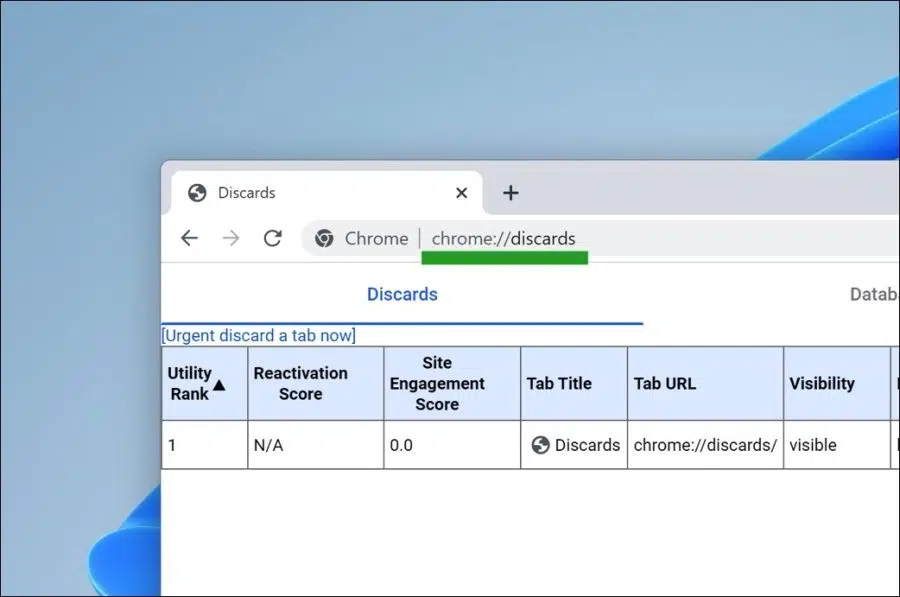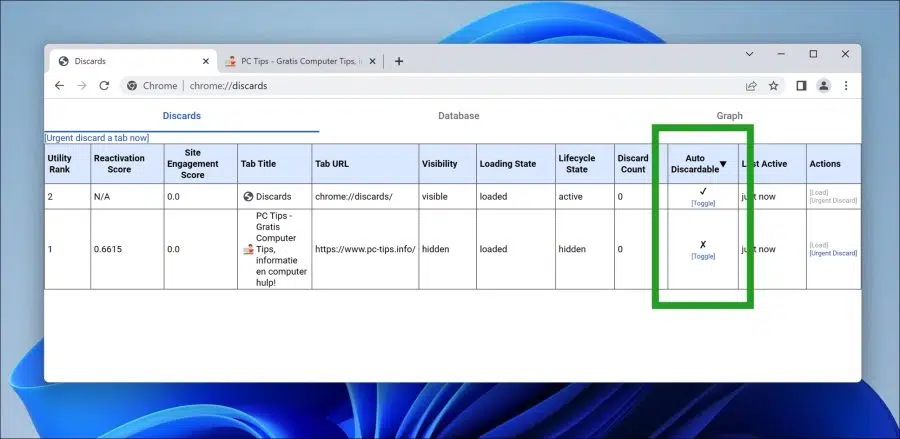Si tiene varias pestañas abiertas en Google Chrome, esta podría ser la Hacer que el navegador Google Chrome sea más lento. Para evitar este problema, Google ha agregado una función llamada "descartes" en el navegador.
Los descartes en Google Chrome es una función que evita que el navegador tenga demasiadas pestañas abiertas, lo que ralentiza el navegador Chrome. El navegador Chrome hace esto automáticamente deshabilitando las pestañas activas en segundo plano si no las ha usado por un tiempo.
El problema es que algunos sitios web dependen de una pestaña activa. A través de recargar pestaña en segundo plano puede actualizar la información de un sitio web. Para evitar este problema, puede configurar Google Chrome para que no se desactive una pestaña. Así es como funciona.
Evitar que Google Chrome desactive pestañas
Abra el navegador Google Chrome. En la barra de direcciones escriba: chrome://discards/
Ahora estás en la configuración de "Descartes" de Google Chrome. Puedes ver el activo aquí pestañas que tienes abiertas en Google Chrome en una descripción general.
Para evitar ahora que Google Chrome deshabilite automáticamente una pestaña para restringir los procesos del sistema, haga clic en "Alternar" en la tabla "Descartable automático".
Esto cambia la configuración de una marca de verificación a una cruz. En este caso, una cruz significa que la pestaña permanece activa en segundo plano. Una marca de verificación significa que la pestaña de fondo se puede desactivar.
Es importante tener en cuenta que si personaliza una pestaña para mantenerla activa, solo funcionará mientras no cierre el navegador o la pestaña. Si cierra la pestaña correspondiente o reinicia el navegador Google Chrome, deberá realizar este cambio nuevamente.
espero que esto te ayude. ¡Gracias por leer!
Lea también: Ahorra batería con estos 5 consejos de Google Chrome.